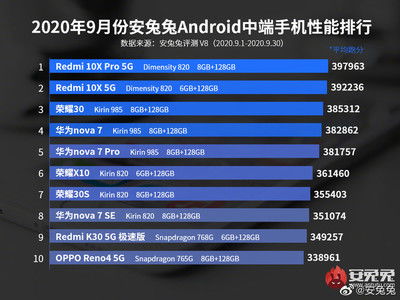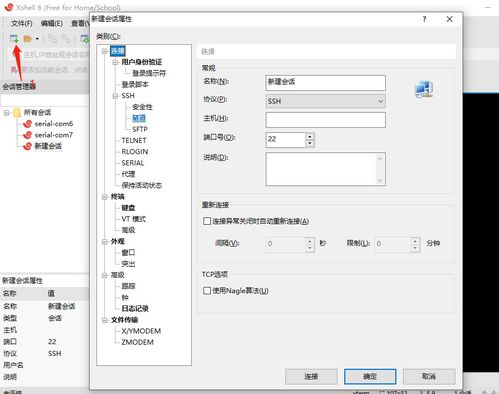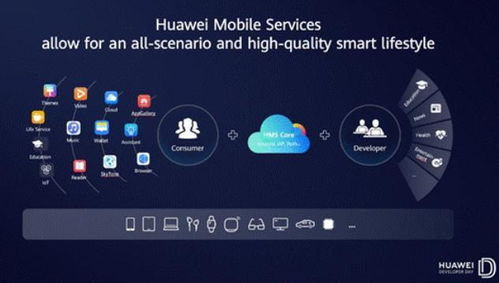isowin10系统怎么安装
时间:2024-11-26 来源:网络 人气:
ISO Win10系统安装指南
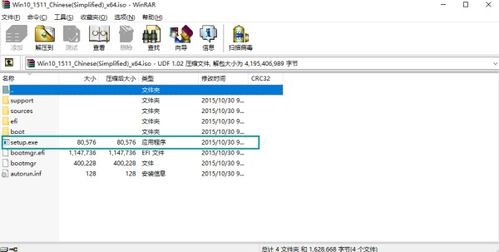
在开始安装Windows 10之前,请确保您已经做好了以下准备工作:
下载Windows 10 ISO文件。
准备一个至少8GB的U盘或USB硬盘。
确保您的电脑硬件符合Windows 10的最低要求。
备份重要数据,以防安装过程中数据丢失。
首先,您需要将Windows 10 ISO文件烧录到U盘中,以便进行安装。以下是具体步骤:
下载并安装Windows 10 Media Creation Tool。
运行Media Creation Tool,选择“创建安装介质”。
选择“USB闪存驱动器”,然后点击“下一步”。
选择要使用的U盘,点击“下一步”。
等待工具完成U盘的格式化和ISO文件的烧录。
完成烧录后,U盘上的Windows 10安装文件已准备就绪。
将制作好的U盘插入电脑,然后按照以下步骤启动电脑并进入BIOS设置:
关闭电脑,插入U盘。
打开电脑,在启动过程中按下相应的键(通常是F2、F10、Del或Esc)进入BIOS设置。
在BIOS设置中找到启动顺序或启动设备选项,将U盘设置为第一启动设备。
保存设置并退出BIOS。
完成BIOS设置后,电脑将自动从U盘启动并进入Windows 10安装界面。以下是安装步骤:
选择语言、时间和键盘布局,点击“下一步”。
选择“我接受许可条款”,点击“下一步”。
选择“自定义:仅安装Windows(高级)”,点击“下一步”。
选择要安装Windows的磁盘分区,点击“下一步”。
选择“格式化”选项,删除现有分区,然后点击“下一步”。
等待Windows 10安装程序完成安装。
完成安装后,设置用户账户和密码。
安装完成后,电脑将自动重启,并进入Windows 10桌面。
打开“设备管理器”,查找未安装的设备。
右键点击未安装的设备,选择“更新驱动程序”。
选择“自动搜索更新的驱动程序软件”,等待驱动程序安装。
如果自动搜索失败,可以手动下载驱动程序并安装。
通过以上步骤,您已经成功安装了Windows 10系统。在安装过程中,请注意备份重要数据,并确保电脑硬件符合系统要求。祝您使用愉快!
相关推荐
教程资讯
教程资讯排行